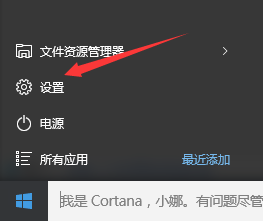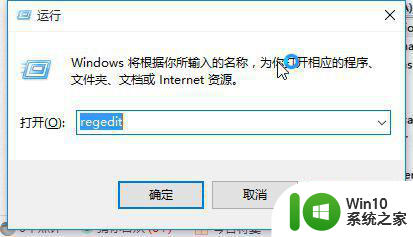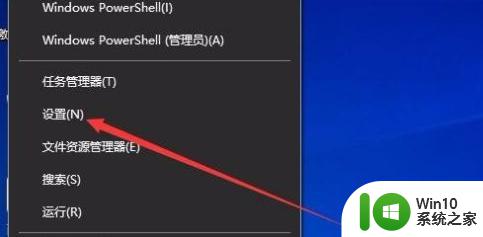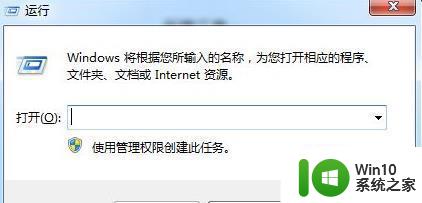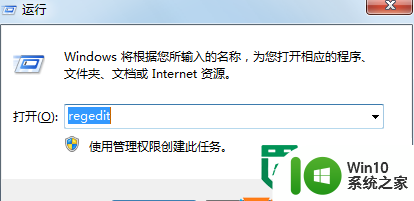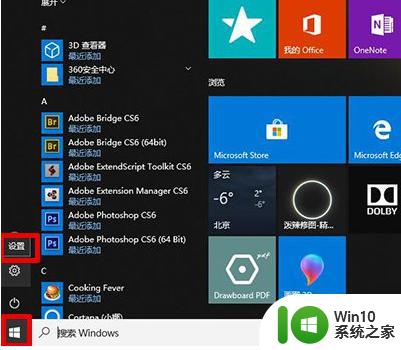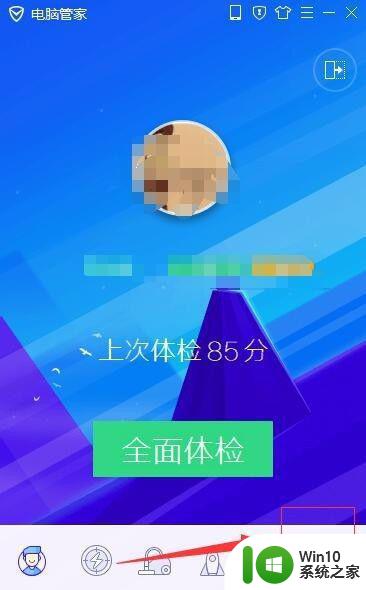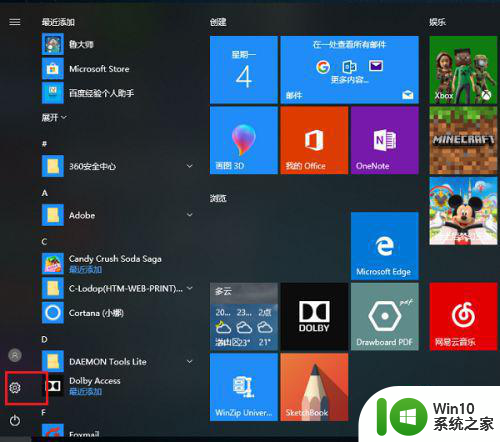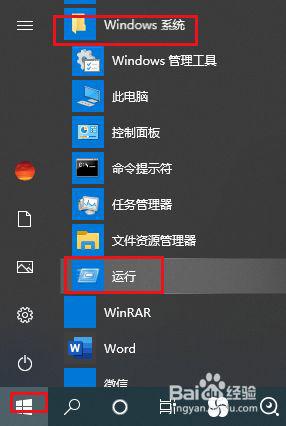win7默认安装路径怎么修改 win7默认安装路径修改成d盘方法
在电脑上,我们在下载安装软件之后一般都是在c盘里,很多用户都不想安装c盘里,就是在安装时点击快了,想着防止下次也这样就想把默认安装路径给改了,那么win7系统默认安装路径怎么修改呢,下面小编给大家分享win7默认安装路径修改成d盘的方法。
解决方法:
1、打开电脑右下角开始菜单,找到【运行】选项,点击打开。
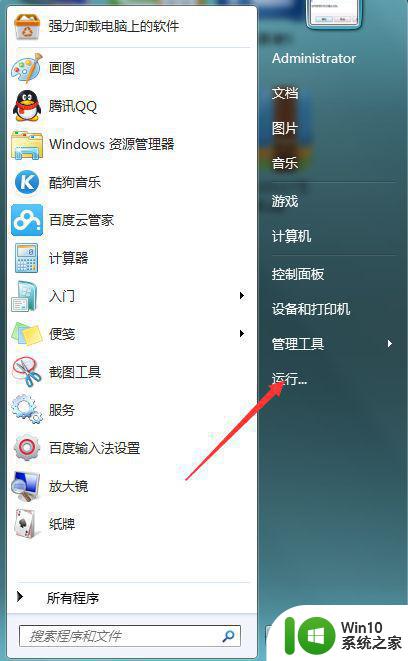
2、进入运行对话框内,输入【regedit】,点击进入注册表编辑器。
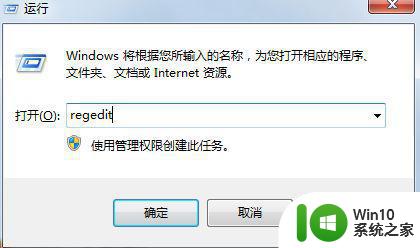
3、进入注册表编辑器定位到【HKEY_LOCAL_MACHINESOFTWAREMicrosoftWindowsCurrentVersion】项下。
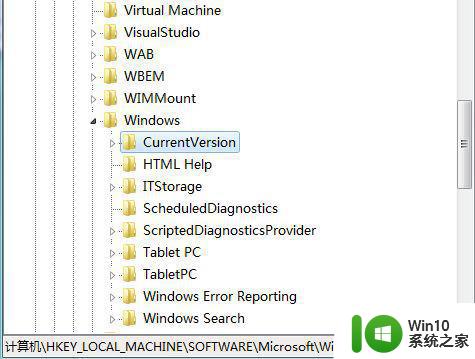
4、然后在右方列表中找到【ProgramFilesDir】键值,右键点击编辑,将其数值更改为我们安装软件的路径,比如我们要更改安装路径为【D:Program Files】目录下,填写即可。
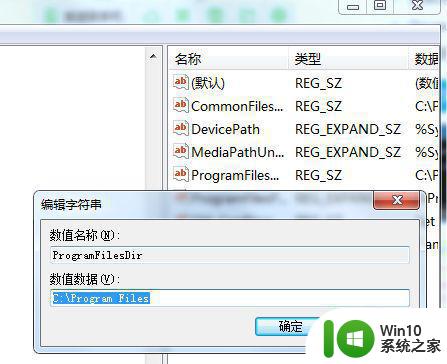
5、然后打开运行对话框输入【cmd】,命令点击确定进入命令行界面。
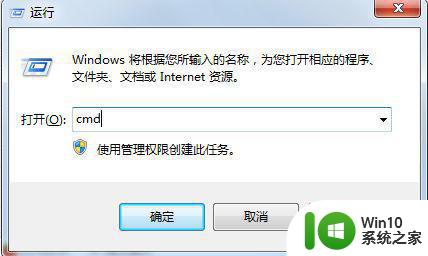
6、进入命令行界面,输入【xcopy “C:Program Files” “D:window” /E /H /K /X /Y】命令,将C盘的权限复制给D盘。

7、复制权限完成,点击找到C盘的安装文件夹路径,点击删除,操作完毕以后安装软件就不会默认为C盘了。
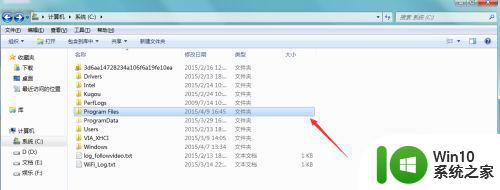
以上就是win7默认安装路径修改成d盘的方法,有想把安装路径给改了的,可以按上面的方法来进行修改。